PS图片过滤器简单几步给照片加上蓝天效果
时间:2024-02-09 18:45作者:下载吧人气:37
在外出拍摄时,经常会拍出一点云彩都没有或者天空色彩不理想的照片,使人感到很遗憾。俗语说“条条大路通罗马”,要给这些照片加上蓝天有很多方法。我一般用两种方法:一是
用Photoshop CS的“图片过滤器”给照片加上蓝天,虽然色彩单调些,但也很有一点味道。二用是在Photoshop CS中,用合成的方法直接加上蓝天白云,虽然效果好些,但比较复杂。
原照(如图一)

复制背景图层到背景副本(如图二)。

在菜单栏选取“图象\调整\图片过滤器”(如图三)。
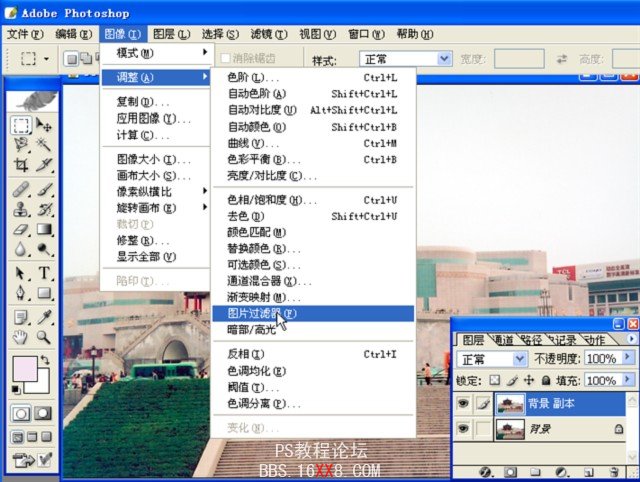
打开“图片过滤器”窗口,在“过滤器”栏选择“Cooling Filter(80)”。(如图四)
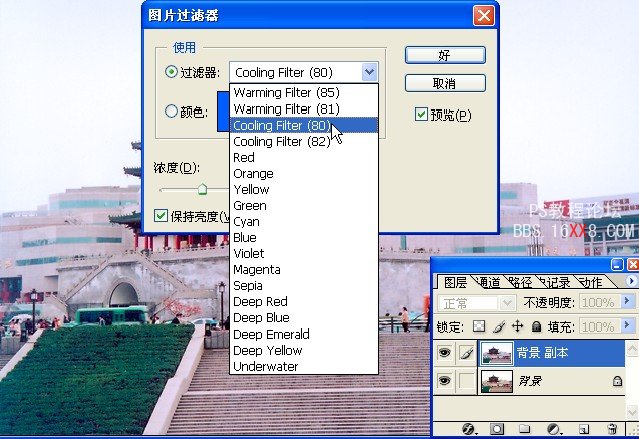
将“保持亮度”勾掉,再拖动“浓度”滑块使画面蓝色符合你的需要。(如图五)
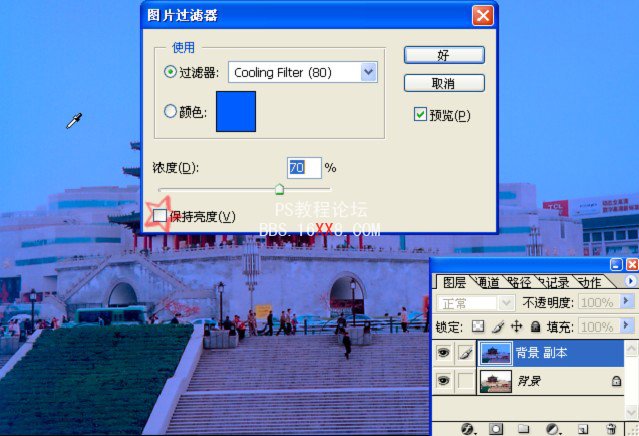
再复制背景至“背景副本2”。(如图六)
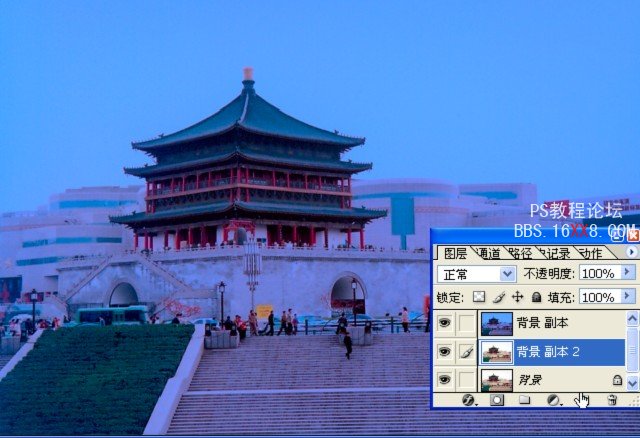
在图层面板中将“背景副本2”移至最上层。(如图七)

单击“图层面板”下方“添加图层蒙版”图标。(如图八)
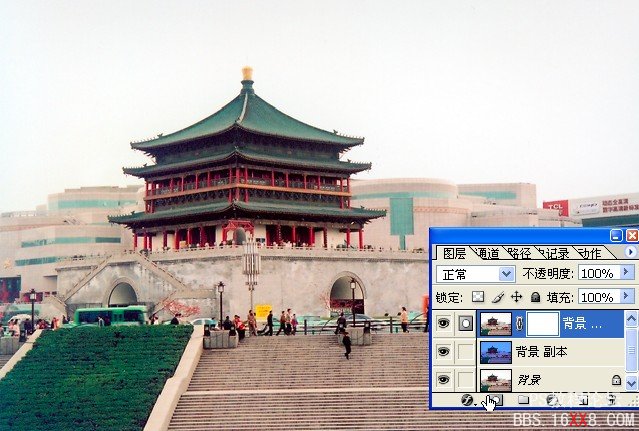
在“工具”面板选择“渐变工具”。(如图九)
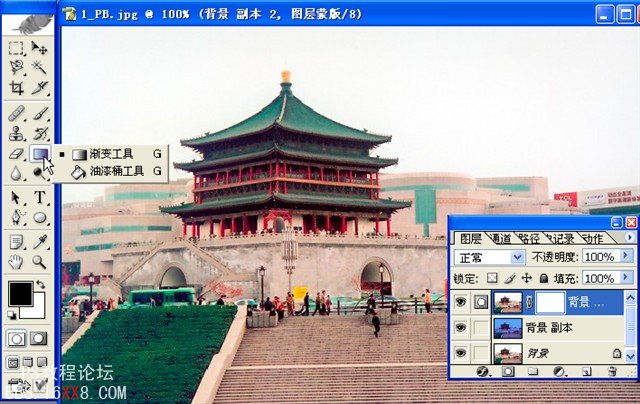
使“工具面板”上“前景色和背景色”为默认,点击“工具栏”上“渐变选项条”,选择“从前景色到背景色”方式。勾选“选项栏”上的“仿色”项,可减少渐变色带,使渐变显得较平滑。(如图十)
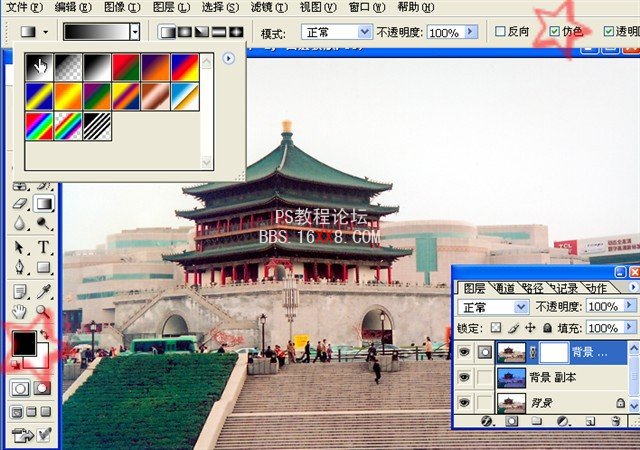
用鼠标在画面上划一从上到下的渐变垂直线,其长度你可以调试,使渐变达到你的满意。(图十一)
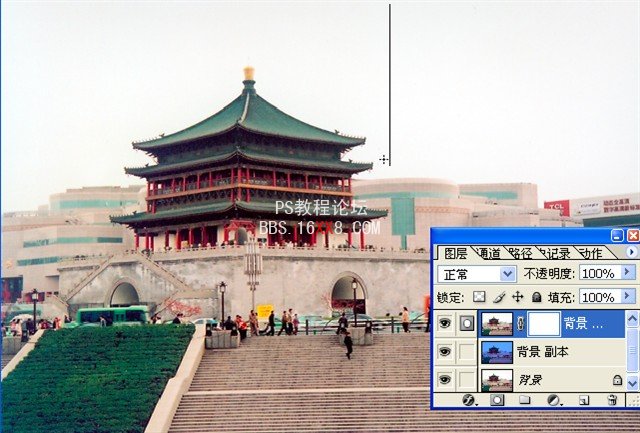
合并图层、保存,就得到一张蓝色天空的照片。(如图十二)


网友评论